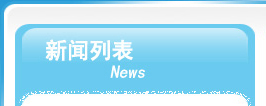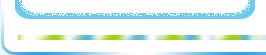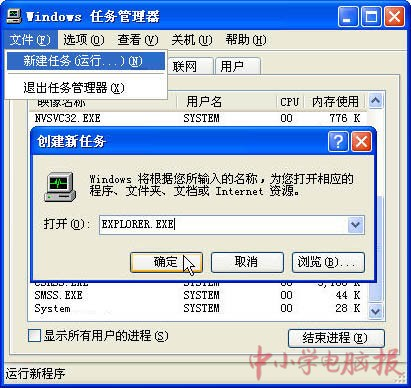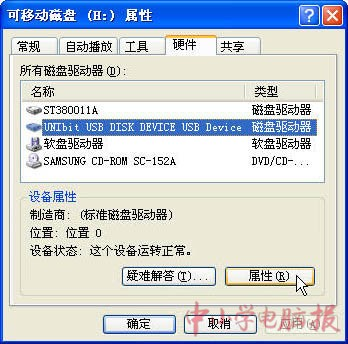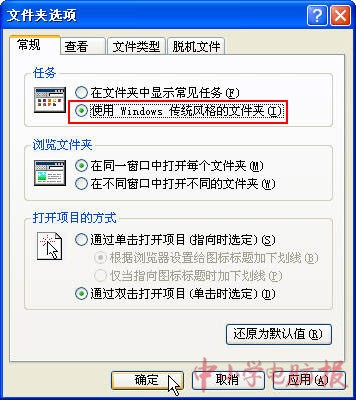|
U盘是常用的移动存储工具,你在使用完U盘后,单击系统托盘上的“安全删除硬件”图标时,是不是经常遇到这样的提示“现在无法停止‘通用卷’设备,请稍候再停止该设备”?有时我们关闭相应的窗口,再刷新几次就可以安全删除,但是更多的时候我们不得不强行把U盘拔出。如果长期这样操作,对U盘会造成损伤。下面,我就教你几招,让你不再为此烦恼! |
|
第一招:结束“EXPLORER.EXE”进程
|
|
第二招:优化U盘属性
|
|
2.在打开的对话框中选择“策略”标签页,选中“为快速删除而优化”选项,然后单击“确定”按钮,如图3所示。
经过这样一番设置,以后不用再理会系统托盘上的“安全删除硬件”图标,只要停止了对U盘进行数据读写操作(即U盘的指示灯不闪动),就可以直接把U盘从USB接口上拔下来。
|
|
第三招:关闭预览功能
当然,关闭电脑,等U盘的指示灯不闪了,也可以安全拔掉U盘。这几种方法可以任意选用,有兴趣的话不妨去试试! |